Nota importante: Se non hai attivato “Trova il mio iPhone / iPad / Mac” durante la configurazione del telefono, questo metodo non funzionerà. Ma non demoralizzarti. Ti mostriamo anche altri metodi per rintracciare iPhone, AirPods o iPad persi che non richiedono l’abilitazione di tale impostazione.
Indice
Usa lo strumento “Trova iPhone” di iCloud per Localizzare il tuo Telefono
Sebbene tu possa scaricare l’app ufficiale “Trova il mio iPhone” sull’App Store, in realtà non ne hai bisogno per rintracciare il tuo dispositivo Apple. Ciò significa che l’app non deve essere installata sul tuo iPhone, iPad o Mac perso. La cosa buona è che Trova il mio iPhone è in realtà un servizio basato sul cloud di Apple. L’app è solo un altro modo per accedere a questo servizio per localizzare il tuo iPhone o altri dispositivi Apple. Se possiedi un iPad o un altro iPhone, puoi anche farlo; installa l’app e prova a localizzare il tuo dispositivo smarrito. Altrimenti, tutto ciò di cui hai bisogno è un browser e i dettagli di accesso del tuo ID Apple.
Inoltre, non preoccuparti troppo del fatto che qualcuno possa disconnettere il tuo dispositivo da iCloud, oppure spegnere Trova il mio iPhone o cancellare il tuo dispositivo. Se utilizzi iOS7 o una versione successiva, una funzione chiamata Blocco attivazione impedirà a chiunque di eseguire le operazioni menzionate senza la password dell’ID Apple.
Va bene, recuperiamo il tuo dispositivo Apple. Ecco cosa devi fare:
1. Accedi a iCloud e avvia “Trova il mio iPhone”
Vai su icloud.com e accedi utilizzando le tue credenziali ID Apple.
Se arrivi alla schermata di autenticazione in due passaggi di iCloud, che ti chiede di inserire un codice che è stato inviato ai tuoi dispositivi Apple, non devi necessariamente inserire quel codice.
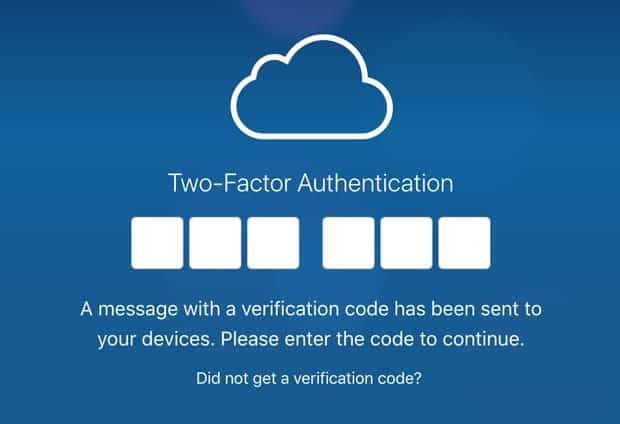
Quello che puoi fare invece è fare clic sul collegamento di accesso rapido Trova il mio iPhone in basso. Questo dovrebbe indirizzarti direttamente nell’interfaccia della mappa di Trova il mio iPhone.
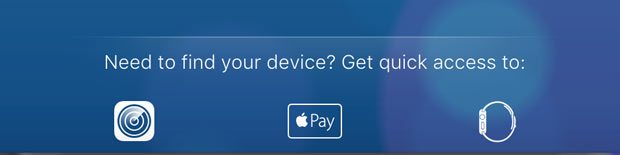
Se non ti è stata mostrata l’autenticazione in due passaggi, dovresti vedere il tuo dashboard iCloud dopo aver effettuato l’accesso. Fai clic sull’icona Trova il mio iPhone. Ora dovresti vedere l’interfaccia Trova il mio iPhone, inclusa una mappa.
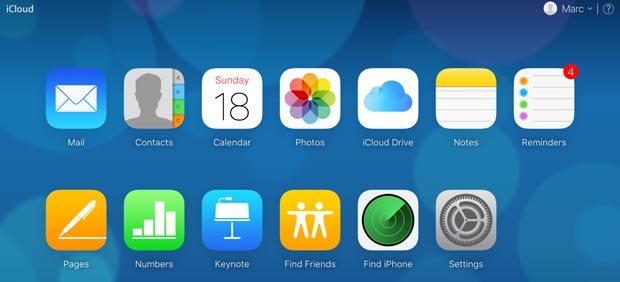
2. Seleziona il tuo iPhone, AirPods, Mac o iPad smarrito
- Fai clic sul menu a discesa “Tutti i dispositivi” nella barra in alto e seleziona il dispositivo smarrito.
- Il tracciamento del tuo dispositivo inizierà ora.
- In caso di successo, dovresti essere in grado di vedere la sua posizione sulla mappa. Anche se il tuo iPhone è spento, vedrai la sua ultima posizione tracciata.
- Ora hai la possibilità di attivare un segnale acustico, attivare la “Modalità smarrito” o cancellare tutti i dati.
A seconda di diversi fattori, questo può richiedere del tempo. Inoltre, usa l’opzione di cancellazione come ultima risorsa, poiché Trova il mio iPhone non funzionerà più sul tuo dispositivo in seguito.
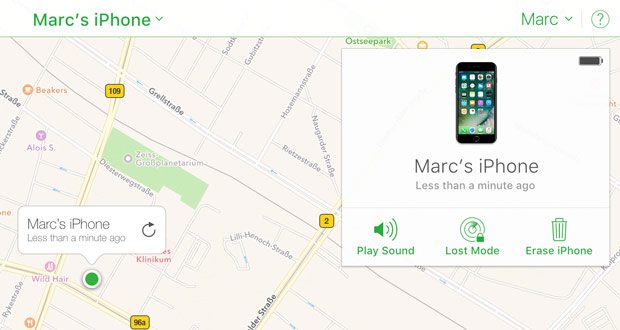
L’attivazione della modalità smarrito bloccherà il tuo dispositivo con una password e visualizzerai un messaggio a tua scelta insieme a un numero di telefono, in modo che un’anima gentile ti contatti per ridarti il tuo iPhone, iPad o Mac. La modalità Lost ha l’eleganza possibilità di abilitare i servizi di localizzazione sul tuo iPhone o iPad, nel caso sia disattivato. Quindi non c’è bisogno di andare fuori di testa se ti sei reso conto di averlo spento. Rimarrà abilitato finché il tuo dispositivo è in modalità smarrito.
Questo è fondamentalmente tutto ciò che devi fare per rintracciare il tuo dispositivo Apple perso. Tieni presente che il dispositivo smarrito deve essere acceso e connesso in qualche modo a Internet. Se i dati mobili sono disattivati e non sono connessi al Wi-Fi, non sarai in grado di tracciarli utilizzando Trova il mio iPhone. La tua unica speranza è aspettare e sperare che il ladro o qualcuno, che l’ha trovato, si colleghi al web. Per fortuna, non è necessario rimanere all’interno di iCloud e premere Aggiorna tutto il tempo. Se il tuo dispositivo è offline, puoi consentire ad Apple di avvisarti quando è di nuovo online.
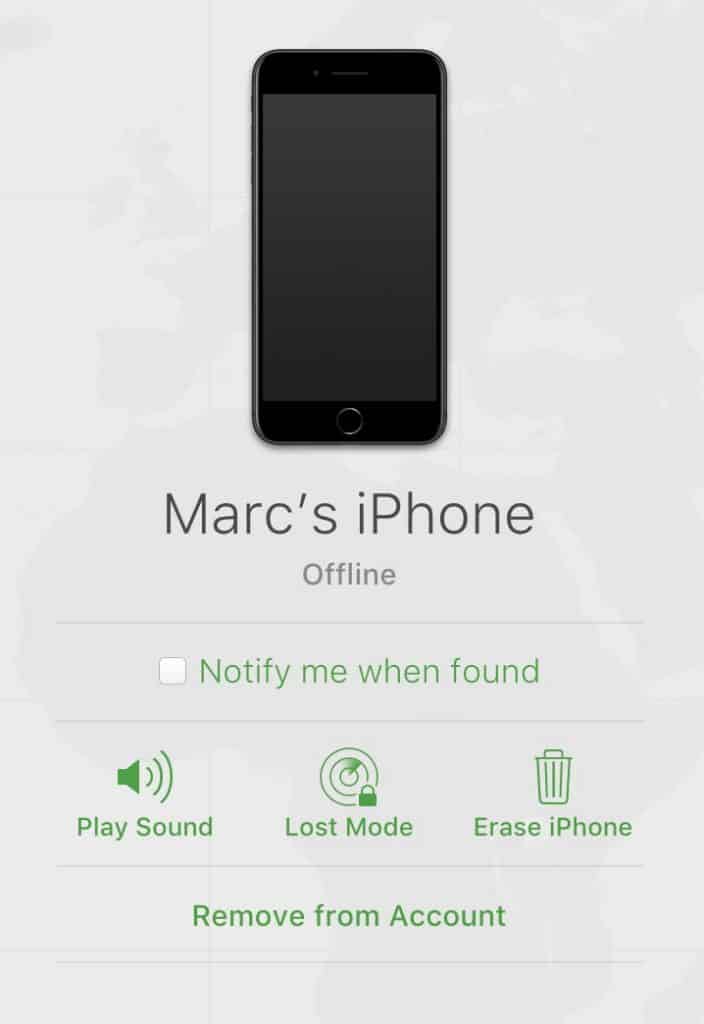
Piano B: usa Google Timeline per trovare il tuo iPhone smarrito, anche se la batteria è scarica
Nota: Questo metodo funziona solo se hai la segnalazione della posizione e la cronologia delle posizioni abilitate sul tuo iPhone (o iPad).
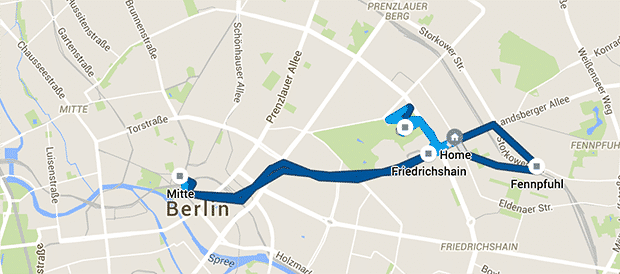
Probabilmente sai che ad Apple e Google piace raccogliere informazioni su ogni genere di cose, inclusa la tua posizione. Sebbene si tratti di un’invasione della tua privacy e alcune persone disabilitano intenzionalmente i servizi di localizzazione sui propri dispositivi, può essere molto utile quando perdi il telefono.
La cronologia di Google (ex Cronologia delle posizioni) traccia tutti i dati sulla posizione che sono stati raccolti dal tuo iPhone. Sì, Google non solo memorizza tutti i tuoi dati sulla posizione, ma li rende anche accessibili in un’interfaccia molto funzionale.
Fondamentalmente, puoi vedere dove sei stato su una mappa. Utilizzando questo strumento, puoi vedere dove si trovava il tuo telefono smarrito l’ultima volta che ha inviato i dati sulla sua posizione a Google. Nel caso in cui il tuo iPhone sia ancora acceso e connesso al Web, continuerà a inviare la sua posizione in modo che tu possa vedere esattamente dove si trova e tornare a recuperarlo. Anche se la batteria è scarica, puoi comunque vedere la sua ultima posizione segnalata.
Per visualizzare la cronologia delle posizioni, procedi come segue:
- Visita google.com/maps/timeline
- Seleziona la data odierna nella parte in alto a sinistra dello schermo (o fai clic sul pulsante “Oggi”).
- Guarda la sequenza temporale sul lato sinistro e scorri fino alla fine per trovare l’ultima posizione segnalata del tuo iPhone. Puoi anche controllare tutti i punti registrati sulla mappa. Assicurati di controllare i timestamp in modo da conoscere non solo l’ultima posizione, ma anche quando il tuo telefono è stato connesso l’ultima volta a Google.
- Prova a utilizzare i dati sulla posizione per capire se il tuo iPhone è semplicemente sdraiato da qualche parte in attesa di essere prelevato o se si sta muovendo. Se non rimane fermo, dovresti contattare le autorità e chiedere loro di aiutarti a recuperare il tuo dispositivo (apparentemente) rubato. Non consiglio di inseguire un ladro da solo. Chissà che tipo di persona ti ha preso il telefono..
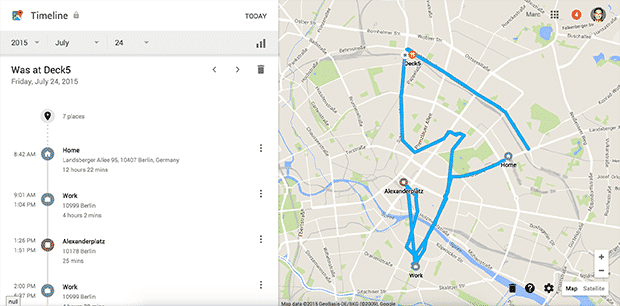
Piano C: traccia il tuo iPhone utilizzando Google Foto
Questo metodo è una specie di metodo di ultima istanza e richiede diverse cose per aiutarti effettivamente a trovare il tuo dispositivo. Per prima cosa, devi avere il App Google Foto installato con caricamento automatico delle foto e condivisione della posizione abilitate. Ciò significa che ogni foto scattata con il tuo dispositivo viene caricata sul tuo account Google Foto. Per impostazione predefinita, questo accade solo se il tuo dispositivo è connesso al Wi-Fi.
In secondo luogo, qualcuno deve scattare foto con il tuo iPhone smarrito. Nel caso in cui il tuo dispositivo venga effettivamente rubato, è improbabile che questo scenario si verifichi.
Puoi controllare le immagini appena caricate andando su foto.google.com e accedi utilizzando le tue normali credenziali Google. Se trovi tali immagini, fai clic su di esse e controlla nella barra laterale destra se è stata allegata una posizione.

Fai attenzione nel caso in cui tu sia riuscito a trovare la posizione del tuo iPhone in questo modo. Affronta i fatti, qualcuno ha rubato il tuo telefono e lo sta usando senza preoccuparsi troppo di essere trovato. Contatta le autorità locali, racconta loro quello che sai e lascia che facciano il loro lavoro.
Domande frequenti su come trovare il tuo iPhone
“Posso monitorare il mio iPhone se è spento, è in modalità aereo o non è connesso a Internet?”
Attualmente si! Con l’introduzione di iOS 13, se hai contrassegnato il tuo iPhone come smarrito, comunicherà tramite Bluetooth con altri iPhone e iPad vicini con iOS 13 anche se la modalità aereo è attiva e il tuo iPhone non ha connessione a Internet.
Gli altri dispositivi iOS lo faranno usando la propria connessione Internet per inviare la posizione crittografata del tuo iPhone smarrito ai server di Apple. Questa funzione da sola rende il furto di iPhone ancora più difficile di prima.
Sfortunatamente, se il tuo iPhone è spento, non può inviare la sua posizione a “Trova il mio iPhone”. In questo caso, ti consigliamo di provare a localizzare il tuo telefono utilizzando Google Timeline, come spiegato sopra.
“È possibile trovare il mio iPhone se qualcuno disattiva i servizi di localizzazione?”
Fortunatamente, anche se un estraneo disattiva i servizi di localizzazione sul tuo iPhone, è comunque possibile localizzare il tuo iPhone. Con Trova il mio iPhone puoi attivare la cosiddetta ‘Lost Mode’. Questo attiva i servizi di localizzazione sul tuo iPhone da remoto e prova immediatamente a localizzarlo. Rimarrà attivato finché nessuno sbloccherà il tuo dispositivo.
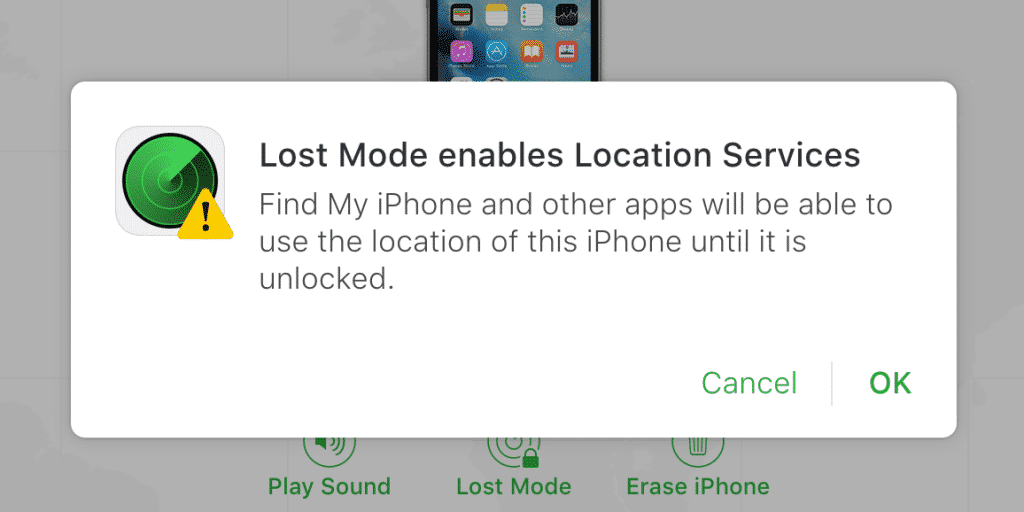
“Posso ancora localizzare il mio iPhone se ho già cancellato il mio iPhone?”
Cattive notizie. Una volta che un iPhone è stato cancellato, non è più possibile localizzarlo. L’intero senso alla base della cancellazione di un telefono è eliminare tutto, inclusi dati personali, immagini, impostazioni utente e tutti gli accessi (incluso iCloud). Senza un account iCloud o Google connesso, il monitoraggio non è possibile. Ti consiglio di provare a utilizzare la cronologia di Google Maps per ottenere l’ultima posizione registrata del tuo telefono.
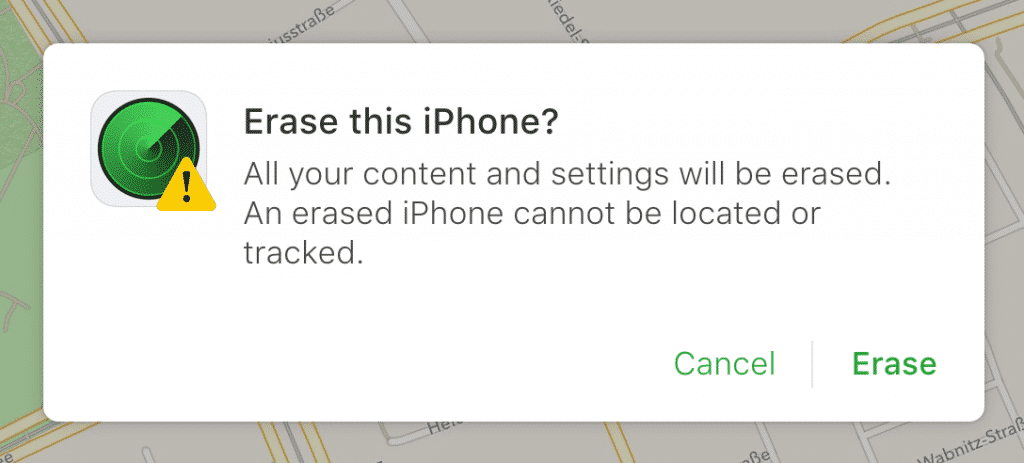
“Ho dimenticato la mia password iCloud e non riesco a localizzare il mio iPhone. Come faccio a recuperare la mia password?”
Per utilizzare Trova il mio iPhone, devi accedere al tuo account iCloud. Se hai dimenticato la password, questo non è possibile, ovviamente. Apple rende abbastanza facile reimpostare la password dell’ID Apple (la stessa di iCloud). Tutto ciò di cui hai bisogno è il tuo account di posta elettronica di backup. Di seguito trovi i passaggi che devi seguire:
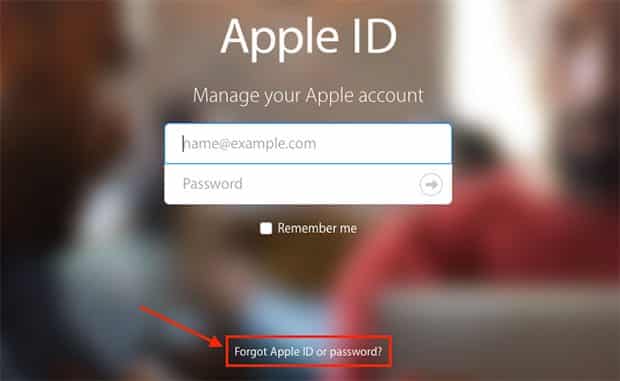
- Nel tuo browser visita appleid.apple.com.
- Sotto la registrazione, fai clic su “Hai dimenticato l’ID Apple o la password?”
- Inserisci il tuo indirizzo e-mail ID Apple e fai clic su continua
- Ti vengono offerti due modi per reimpostare la password. Inviando un link di ripristino al tuo indirizzo e-mail di backup o rispondendo alle domande di sicurezza che hai impostato durante la creazione del tuo account ID Apple.
- Scegli una delle opzioni (la più semplice è tramite l’indirizzo email di backup)
- Se hai scelto “Ricevi un’e-mail”, controlla il tuo account di backup per l’e-mail di Apple su come reimpostare la password dell’ID Apple. Nel caso in cui non ricevi un’e-mail entro un’ora, controlla i tuoi altri account di posta elettronica. Forse hai controllato quello sbagliato e non l’account di backup effettivo che hai scelto quando hai creato il tuo ID Apple per la prima volta.
- Nell’e-mail, fai clic sul link per reimpostare la password e segui le istruzioni imminenti. Dovrai rispondere ad alcune domande di sicurezza che hai impostato in precedenza e inserire la tua data di nascita.
- Successivamente, puoi inserire una nuova password e confermare la reimpostazione della password.
- Questo è tutto! Tieni presente che devi accedere al tuo account Apple su tutti i tuoi dispositivi Apple poiché la vecchia password non funziona più.
Spero davvero che questo articolo ti aiuti a ritrovare il tuo iPhone, iPad o Mac smarrito. Se lo fai, sarebbe fantastico se condividessi la tua storia nei commenti!
Nota: Nel caso in cui hai smarrito un dispositivo Android, vai sulla mia Guida su come Rintracciare un Telefono o Tablet Android smarrito.
